I Outlook för Mac finns nu ett anpassningsbart verktygsfält så att du kan få de funktioner som du använder mest.
-
Klicka på knappen Se fler objekt (...) i verktygsfältet och klicka på Anpassa verktygsfält.
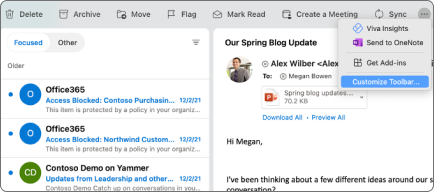
-
De aktuella ikonerna i verktygsfältet flyttas högst upp på skärmen. Om du vill lägga till ett objekt i verktygsfältet klickar du på och drar ett e-postalternativ uppåt till verktygsfältet i den position där du vill placera det. Släpp mus knappen så att den visas där du drog den.
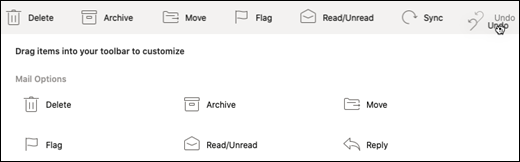
-
Om du vill ta bort ett objekt från verktygsfältet klickar du på och drar ett objekt från verktygsfältet till fönstret e-postalternativ och släpper mus knappen.
-
Klicka på klar när du är klar så sparas verktygsfältet.











